Yeni Başlayanlar için 15 Hızlı Slack İpuçları ve Püf Noktaları
Yayınlanan: 2021-07-27Slack'te yeni misiniz ve bu işbirliği aracından en iyi şekilde nasıl yararlanacağınızı öğrenmek mi istiyorsunuz? Doğru yerdesin. Bu araçla çalışmayı daha kolay ve daha üretken hale getirmek için öğrenebileceğiniz birçok Slack ipucu ve püf noktası var.
Gönderilen mesajlarınızı düzenlemekten iş e-postalarınızı Slack'e yönlendirmeye kadar bu araçla yapabileceğiniz çok şey var.

1. Slack Profilinizi Güncelleyin
Slack'e katıldığınızda yapılacak ilk şey Slack profilinizi güncellemektir. Bu bilgilerden işyerinizdeki diğer kullanıcılar kuruluşta ne yaptığınızı bileceklerdir. Bu nedenle, profilinize kendiniz hakkında mümkün olduğunca çok bilgi eklemelisiniz.
Slack'te sağ üst köşedeki profil simgenizi seçip Profili düzenle 'yi seçerek Slack profilinize erişebilirsiniz. Buraya tam adınızı, görünen adınızı, iş rolünüzü, telefon numaranızı ve saat diliminizi girin.
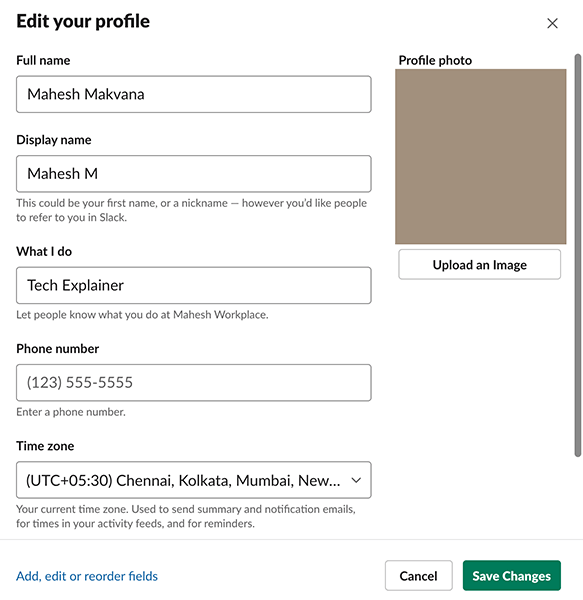
Dilerseniz profil resminizi de profilinize ekleyebilirsiniz. Profilinizi doldurduğunuzda Değişiklikleri Kaydet'i seçin.
2. Profil Durumu Ekle
Profil durumuyla, çalışma alanınızdaki diğer üyelerin neler yaptığınızı bilmesini sağlayabilirsiniz. Emojiler de dahil olmak üzere Slack durumunuzda herhangi bir mesajınız olabilir. Bu seçeneğin ideal bir kullanımı, mevcut çalışma durumunuzu görüntülemektir.
Örneğin, bir düzenleyiciyseniz ve bir şeyi düzenliyorsanız, başkalarının ne üzerinde çalıştığınızı bilmesi için Düzenleniyor yazan bir durum ekleyebilirsiniz.
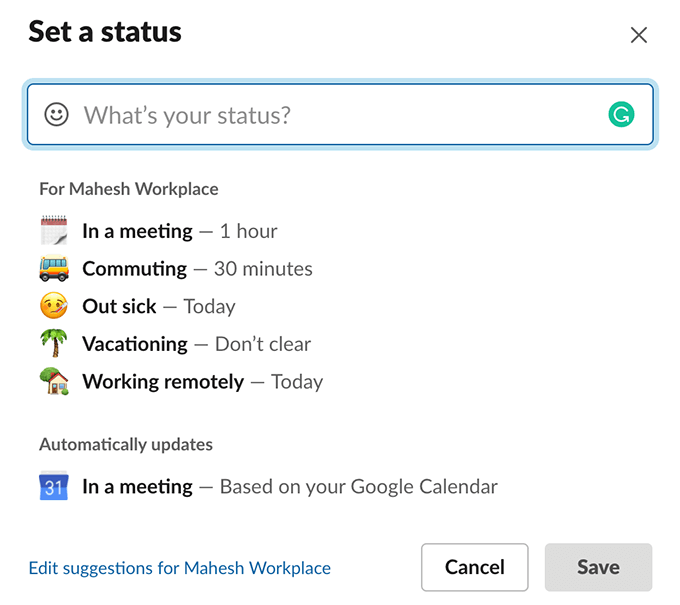
Slack'te durumunuzu güncellemek için sağ üst köşedeki profil simgenizi seçin ve Durumunuzu güncelleyin 'i seçin. Ardından, verilen kutuya mevcut durumunuzu girin ve alttaki Kaydet'i seçin.
3. Kendinize Mesaj Gönderin
Diğer mesajlaşma uygulamalarından farklı olarak Slack, kendinizden mesaj gönderip almanıza olanak tanır. Çoğu kullanıcı için bu özellik, düşüncelerini ve görev listesini not aldıkları bir günlük işlevi görür.
Görevlerinizin bir listesini tutmak, kişisel notlar almak ve ekleri kaydetmek için bu özelliği kullanmak isteyebilirsiniz.
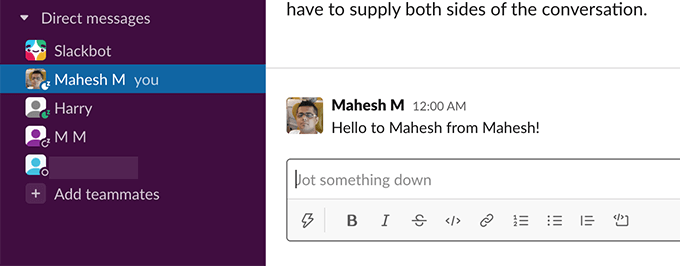
Bu özelliği kullanmak için, Slack'te sol kenar çubuğunda adınızı seçin. Ardından, bir mesaj yazın veya bir dosya ekleyin, bu size gönderilecektir.
4. Tüm Kullanıcılara Mesaj Gönderin
Slack, belirli kanallardaki herkese mesaj göndermek için size birden fazla seçenek sunar. Kanallarınızdaki kişileri bilgilendirmek için kullanabileceğiniz üç tutamaç vardır.
İlki, tüm kullanıcıları bilgilendirecek olan @everyone , ancak yalnızca #general kanalında. Bu, herkesin bir Slack çalışma alanına katıldığında eklendiği varsayılan bir kanaldır.
İkinci tanıtıcı @channel . Bunu ve ardından mesajınızı yazdığınızda, Slack kanalınızdaki herkese mesajınız hakkında bir bildirim gönderir. Bunu, o kanaldaki herkes için geçerli olan duyurular yapmak için kullanmalısınız.
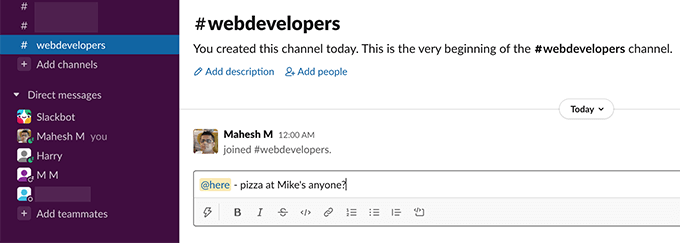
Üçüncü tanıtıcı @buradadır . Bununla sadece Slack kanallarınızdaki aktif üyeleri bilgilendirebilirsiniz. Tüm etkin olmayan üyeler, mesajınız için bir bildirim almaz. Bu tutacağın ideal bir kullanımı, çevrimiçi üyelerin dikkatini çekmek istediğiniz zamandır (belki de insanlardan bir yerde öğle yemeği yemelerini istemek?).
5. Gönderilmiş Mesajları Düzenle
Yazım hatası veya eksik bilgi içeren bir mesaj gönderirseniz, daha önce gönderilmiş olsa bile o mesajı düzenleyebilirsiniz. Slack, gönderilen mesajları değiştirmenize izin verir ve bunu birkaç tıklama ile yapabilirsiniz.
Bir mesajı düzenlemek için o mesajı bulun, mesajın yanındaki üç noktalı menüyü seçin ve Mesajı düzenle 'yi seçin.
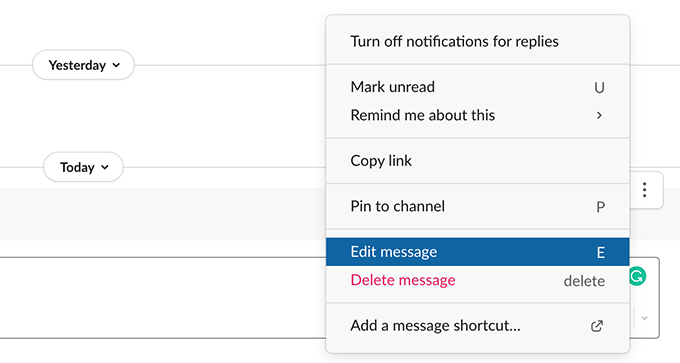
Mesajınızda istediğiniz değişiklikleri yapın ve Değişiklikleri Kaydet'i seçin.
6. Bir Mesaj Alıntılayın
Slack ile, mesaj o işyerinde bir yere gönderilmişse, bir kanaldaki mesajı yeniden yazmanız gerekmez. Bu mesajın bağlantısını kopyalayıp istediğiniz kanala yapıştırabilirsiniz. Slack, mesajı kanalınıza yerleştirecektir.
Mesajınızın bağlantısını almak için mesajınızın üzerine gelin, mesajın yanındaki üç noktalı menüyü seçin ve Bağlantıyı kopyala'yı seçin.
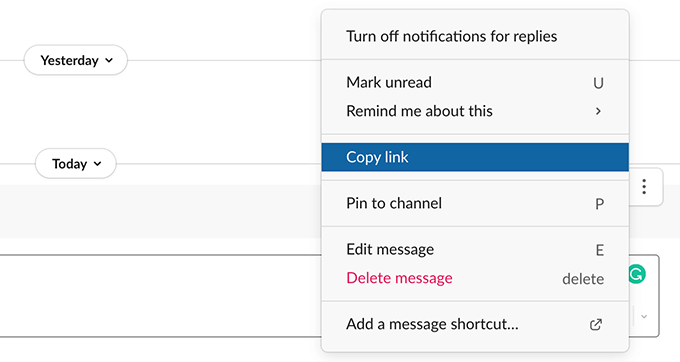
Ardından, mesajı yeniden göndermek istediğiniz kanala gidin, mesaj kutusuna sağ tıklayın ve Yapıştır'ı seçin.
7. Hatırlatıcılar Oluşturun
Bir Slack mesajı üzerinde çalışmanız gerekiyorsa ancak hemen müsait değilseniz, Slack'ten mesajınız için bir hatırlatıcı oluşturmasını isteyebilirsiniz. Bu şekilde Slack, belirtilen süre geçtikten sonra mesajınız hakkında sizi uyarır.
Böyle bir hatırlatıcı oluşturmak için, hatırlatılmasını istediğiniz mesajın üzerine gelin, mesajın yanındaki üç noktalı menüyü seçin, Bana şunu hatırlat'ı seçin ve ardından ne zaman hatırlatıcı almak istediğinizi seçin.
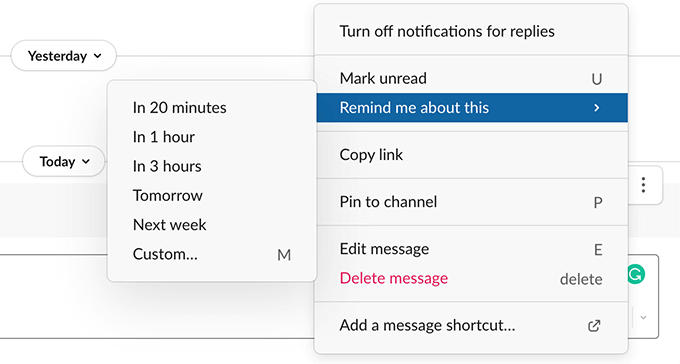
Hatırlatıcı için özel bir zaman belirtmek istiyorsanız Özel'i seçin.
8. Favori Kanalları İşaretleyin
Slack çalışma alanınızda birkaç kanalınız varsa, belirli bir kanalı bulmak zorlaşır. Neyse ki Slack, favori kanallarınızın bir listesini oluşturmanıza olanak tanır ve ardından bu kanallara Slack'teki sol kenar çubuğundan erişebilirsiniz.
Temel olarak, favori kanallarınıza yıldız eklersiniz ve Slack onları yıldızlı kanallar listesine koyar. Bunu yapmak için Slack'te favori kanalınıza sağ tıklayın ve menüden Yıldız kanalı'nı seçin.

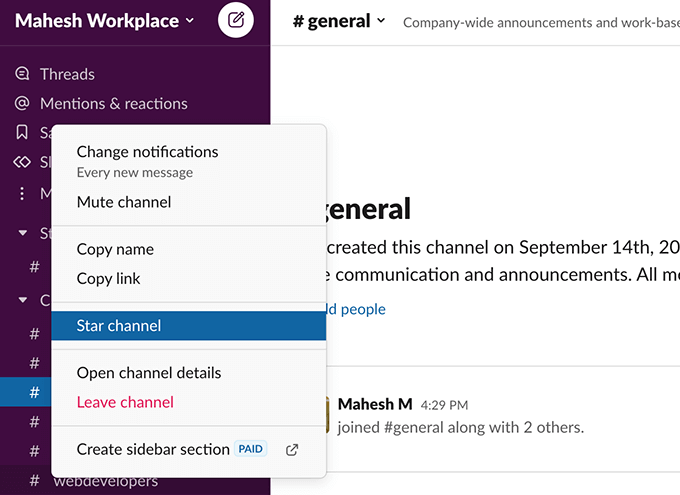
Seçtiğiniz kanal, Slack'in sol kenar çubuğundaki Yıldızlı bölümüne eklenir. Artık tam kanal listesinde gezinmeden bu kanala kolayca erişebilirsiniz.
9. Kararlarınız İçin Emoji Kullanın
Slack, standart emojiler için tam desteğe sahiptir ve bunları mesajlarınızda duygu ve duygularınızı ifade etmek için kullanabilirsiniz. Bunun dışında belirli kararları vermek için de bu emojileri kullanabilirsiniz.
Örneğin, birisi Slack mesajında bir şey istediyse, kararınızı belirtmek için o mesaja belirli bir emoji ekleyebilirsiniz. Birisi belirli bir görev için onay istediyse, onayınızı vermek için bu mesaja bir onay işareti emojisi ekleyebilirsiniz, vb.
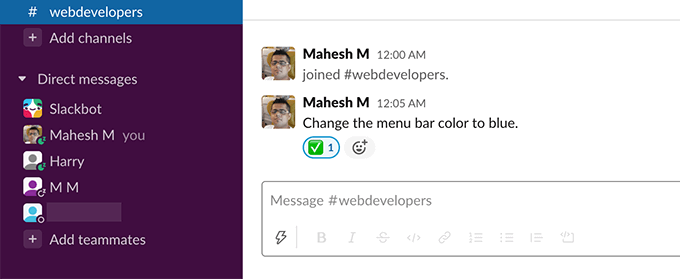
Kelimeler olmadan karar vermek için seçebileceğin birkaç emoji var. Ekibinizin hangi emojinin hangi kararı gösterdiğini bildiğinden emin olun.
10. Slack'in Görünümünü Değiştirin
Beğenmediyseniz, Slack'in varsayılan görünümüyle yaşamak zorunda değilsiniz. Slack özelleştirilebilir, yani aracın görünümünü ve verdiği hissi istediğiniz gibi değiştirebilirsiniz. Slack çalışma alanınıza uygulayabileceğiniz çeşitli temalar vardır.
Bu temaları Slack'te görüntülemek için sağ üst köşedeki profil simgenizi seçin ve Tercihler'i seçin. Soldan Temalar'ı seçin ve sağda mevcut temaları göreceksiniz.
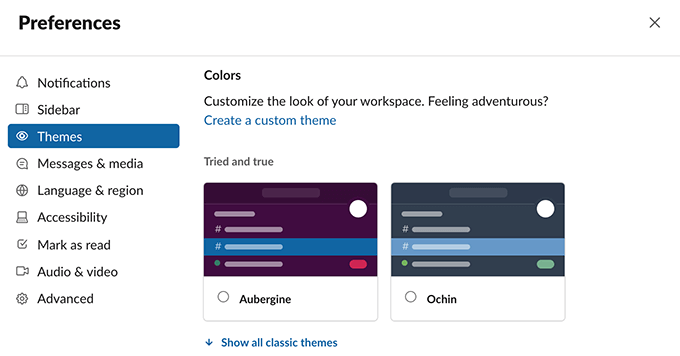
Bir tema seçin ve Slack bunu tüm çalışma alanınıza uygulayacaktır.
11. Slack'teki E-postalara Erişin
Slack, e-postaların yerini almak içindir, ancak iyi ya da kötü, e-postalar yakın zamanda ortadan kalkmayacak. Araç, e-postalar ve Slack kanalları arasındaki boşluğu kapatmak için e-postalarınızı Slack hesabınıza getirmenize olanak tanır.
İşte nasıl çalıştığı. Slack size bir yönlendirme e-posta adresi verir. Bu e-posta adresine gönderdiğiniz tüm e-postalar Slack hesabınızda kullanılabilir hale gelir. Bir Slack yönlendirme e-postası oluşturabilir ve gelen tüm e-postaları bu Slack e-postasına iletmek için gerçek e-posta hesabınızı (Gmail, Outlook, vb.) ayarlayabilirsiniz.
Bu e-posta adresini Slack'te oluşturmak için sağ üst köşedeki profil simgenizi seçin ve Tercihler'i seçin. Sol kenar çubuğunda Mesajlar ve medya'yı seçin, sağ bölmeyi aşağı kaydırın ve Bir Yönlendirme Adresi Al'ı seçin.
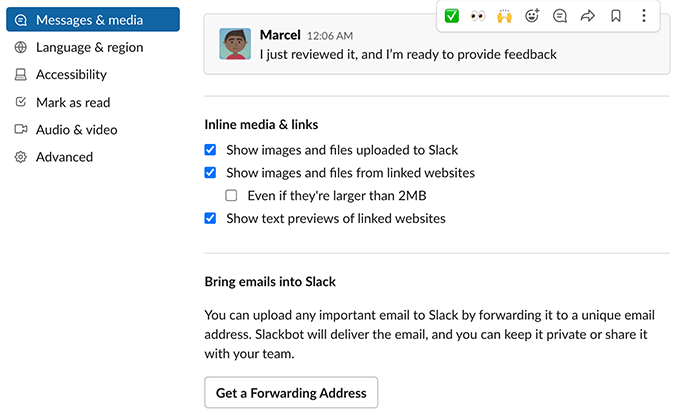
E-posta hesabınızı yeni oluşturulan e-posta adresinize e-posta iletmek için yapılandırın. Ardından, gelen tüm e-postalarınızı Slack'teki sol kenar çubuğunun Slackbot bölümünde bulmalısınız.
12. Slack Bildirimlerini Etkinleştir/Devre Dışı Bırak
Slack çalışma alanınıza gönderilen her mesaj için muhtemelen bir bildirime ihtiyacınız yoktur. Bildirimlerle mücadele etmek için Slack, uyarı ayarlarınızı istediğiniz gibi yapılandırmanıza olanak tanır. Slack hesabınız için hangi bildirimleri ve ne zaman almak istediğinizi seçebilirsiniz.
Slack'in size ara sıra uyarı göndermemesi için bildirim programları bile oluşturabilirsiniz.
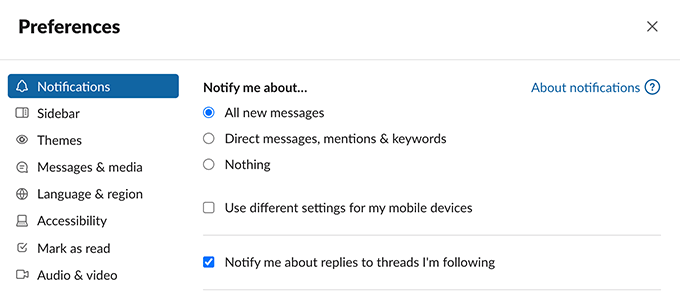
Slack bildirimlerini değiştirmek için sağ üst köşedeki profil simgenizi seçin ve Tercihler'i seçin. Sol kenar çubuğundan Bildirimler'i seçin. Sağ bölmede, Slack bildirimleriniz için çeşitli seçenekleri yapılandırın.
13. Slack'te Rahatsız Etmeyin modunu etkinleştirin/devre dışı bırakın
Herhangi bir Slack bildirimi tarafından rahatsız edilmek istemediğiniz zamanlar vardır. Bu durumlarda Slack'in rahatsız etmeyin modu size yardımcı olabilir.
Bu mod, bildirimlerinizi istediğiniz kadar duraklatır. Modu istediğiniz zaman manuel olarak açıp kapatabilirsiniz.
Slack'te bu seçeneğe erişmek için sağ üst köşedeki profil simgenizi seçin ve Bildirimleri duraklat'ı seçin. Ardından, modu ne kadar süreyle etkin tutmak istediğinizi seçin.
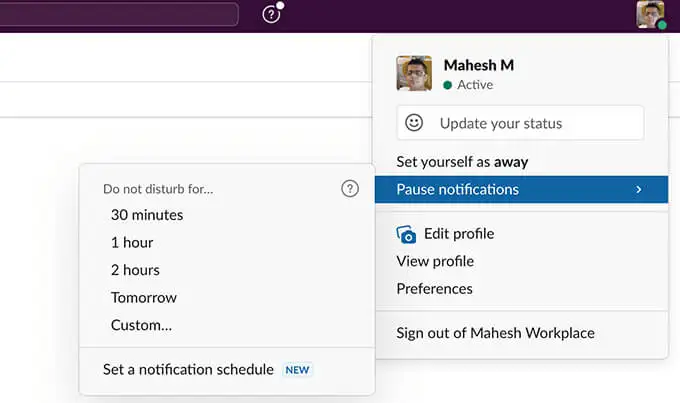
Rahatsız etmeyin modunu kapatmak ve bildirimlerinize devam etmek için aynı Bildirimleri duraklat menüsünü açın ve Kapat'ı seçin.
14. Slack İşlevlerini Uygulamalarla Genişletin
Slack muhtemelen kullandığınız tek çevrimiçi araç değildir. Görevleriniz için Google Drive, Trello ve diğer çeşitli uygulamaları kullanabilirsiniz ve Slack bunun farkındadır.
Bu uygulamalardaki verilerinizi çalışma alanınıza getirmenize yardımcı olmak için Slack, favori uygulamalarınızı hesabınıza entegre etmenize olanak tanır. Bir uygulama ekledikten sonra, o uygulamanın birçok özelliğini Slack hesabınızdan kullanabilirsiniz.
Slack, Google Drive, Trello, Twitter, Zoom vb. dahil olmak üzere birçok popüler uygulamayı destekler. Uygulamalar listesini görüntülemek için Slack'te sol kenar çubuğundan Daha Fazla > Uygulamalar'ı seçin.
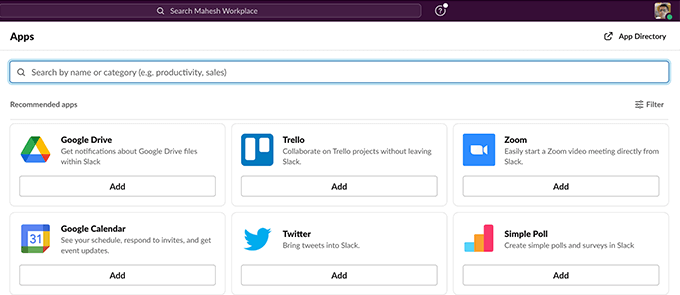
Ardından, çalışma alanınızla entegre etmek istediğiniz uygulamanın altında Ekle'yi seçin.
15. Slack Analizinizi Görüntüleyin
Slack, çalışma alanınızda gerçekleşen tüm etkinliklerin kaydını tutar ve bu bilgilere aracın analiz aracından erişebilirsiniz. Slack analitiği, kaç kişinin aktif olduğu ve hangi mesajların değiş tokuş edildiği gibi çalışma alanınızın istatistiklerini verir.
Bu araca, Slack'in sol üst köşesindeki çalışma alanı adınızı seçip Araçlar > Analiz'i seçerek erişebilirsiniz.
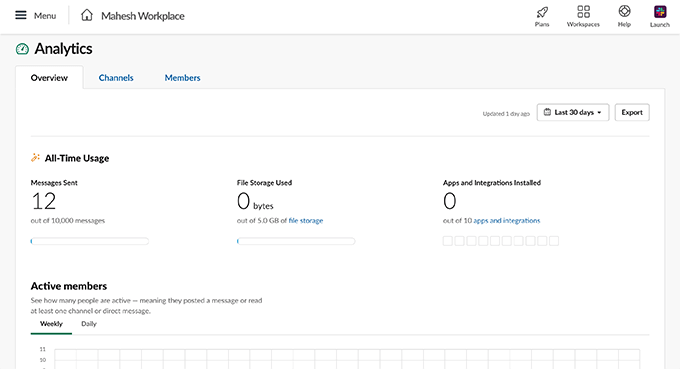
Ve bunlar, bu araçtan en iyi şekilde yararlanmayı öğrenmeniz gerektiğini düşündüğümüz bazı yararlı Slack ipuçlarıydı!
